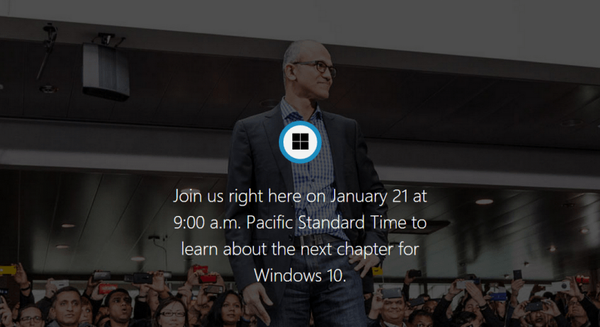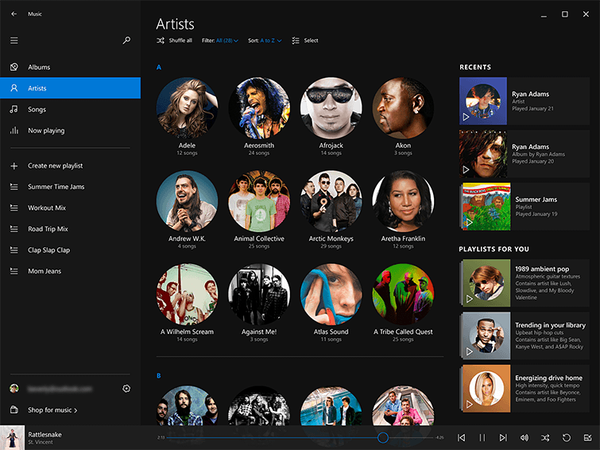Preporučeno: Kako preuzeti Windows 10 Enterprise ISO pomoću alata Media Creation
Možete preuzeti ISO ažuriranje Ažuriranje sustava Windows 10 - 2019 (verzija 1909) izravno s Microsoftovih poslužitelja bez korištenja alata za stvaranje medija, a evo kako to učiniti.
Ažuriranje sustava Windows 10. studenoga 2019. (verzija 1909) konačno je dostupno za preuzimanje. Microsoft će postupno preuzeti ažuriranje na milijune uređaja širom svijeta. Međutim, ako želite izvršiti ažuriranje među prvima i sigurni ste da je to upravo ono što vam je potrebno, možete ažurirati svoje računalo pomoću ISO slike.
Preporuka: Što je novo u sljedećem velikom ažuriranju sustava Windows 10 do verzije 1909.Uz automatska ažuriranja, Microsoft pruža i pristup ISO datotekama za svaku novu verziju sustava Windows 10, uključujući travanj. Jedini problem je što kad pomoću sustava Windows 10 za preuzimanje ISO-a s Microsoftove web stranice dobivate izbor između Ažuriranja pomoćnika ili Alat za stvaranje medija.
Ako ne želite slijediti dodatne korake, postoji rješenje za preuzimanje ISO datoteke ISO 10 inačice 1909 izravno s Microsoftovih poslužitelja bez potrebe za stvaranjem medija.
U ovom ćete vodiču naučiti kako preuzeti datoteku Windows 10 ISO (sada s listopadskim ažuriranjem) izravno s Microsoftovih poslužitelja.
Kako preuzeti ISO 10 ažuriranja (verzija 1909).
Slijedite dolje navedene smjernice za preuzimanje slike sustava Windows 10 pomoću preglednika. - Edge, Chrome, Firefox ili alat Alat za stvaranje medija.
Da biste preuzeli Windows 10 ISO datoteku, morat ćete promijeniti postavke web preglednika da biste otišli na Microsoftovo web mjesto, kao da koristite nepodržani OS, u tom slučaju ćete moći preuzeti ISO sliku.
Microsoft edge
Evo kako se koristi preglednik Edge:
- Otvorite novu karticu u programu Microsoft Edge.
- Kopirajte i zalijepite ovu vezu na Microsoftovo web mjesto za podršku https://www.microsoft.com/ru-ru/software-download/windows10 u adresnoj traci i pritisnite Enter.
- Desnom tipkom miša kliknite stranicu i odaberite iz kontekstnog izbornika Provjerite stavku.
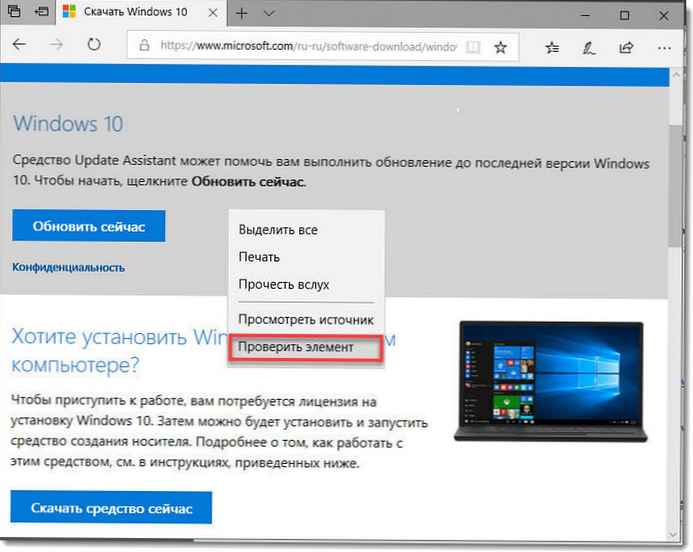
- U konzoli koja se otvorila kliknite „Natjecanje” ili tipkovni prečac Ctrl + 7.
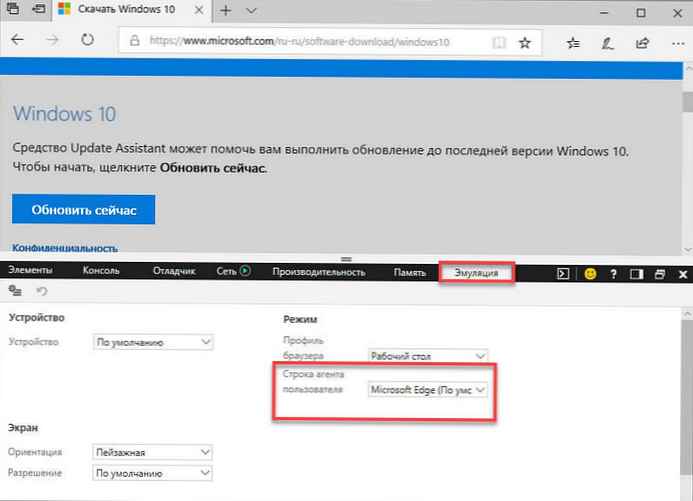
- U odjeljku "Mode" promijenite niz korisničkih agenata u Apple Safari (ipad).
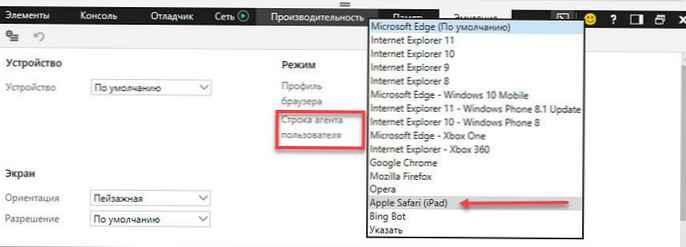
- Bez zatvaranja konzole, osvježite stranicu ako se ne ponovo automatski učita.
- Pomičite se prema dolje po stranici. Odaberite izdanje sustava Windows 10 koje vam treba..
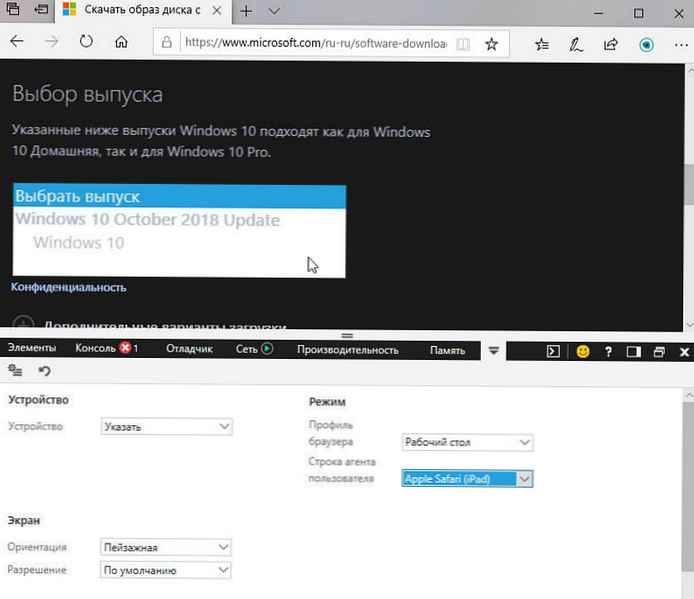
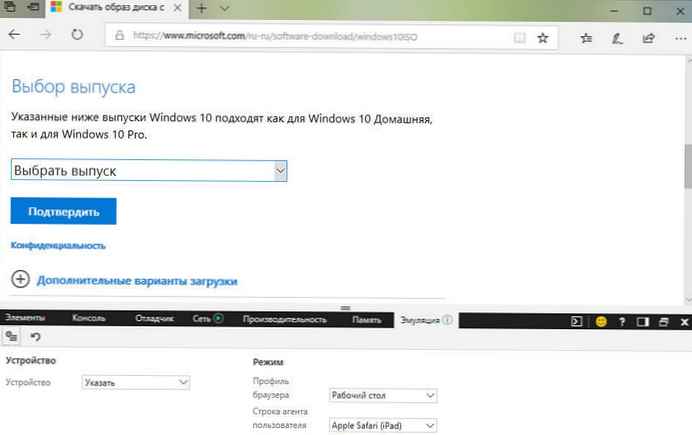
- Pritisnite gumb „Potvrdi”.
- Odaberite jezik proizvoda s padajućeg izbornika..
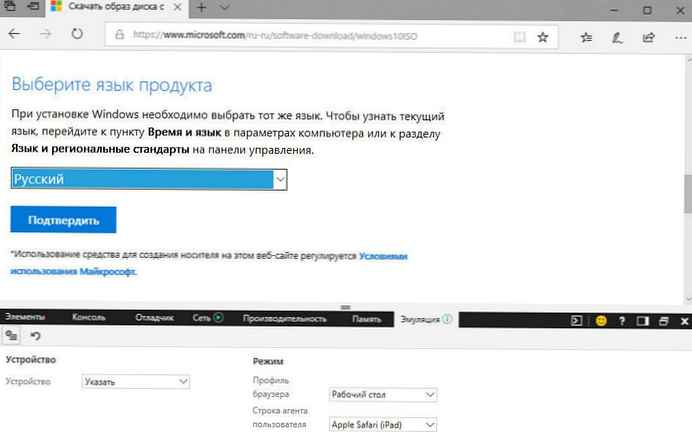
- Pritisnite gumb „Potvrdi”.
- Pritisnite gumb sa potrebnim kapacitetom sustava da biste pokrenuli postupak podizanja sustava Windows 10 ISO.
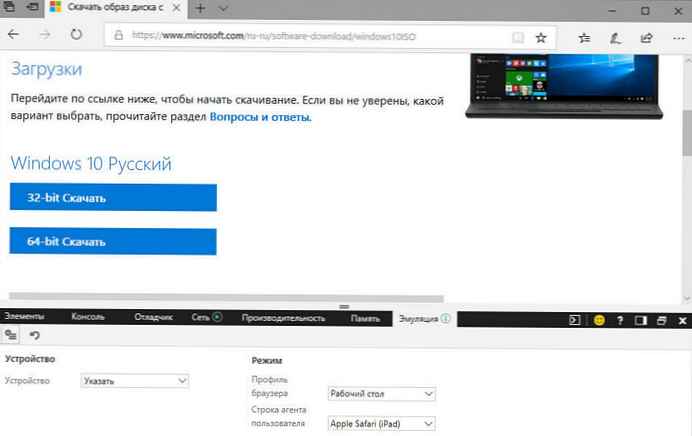
Google Chrome.
Evo kako koristiti preglednik Chrome:
- Otvorite novu karticu u pregledniku Chrome.
- Kopirajte i zalijepite vezu na Microsoftovo web mjesto za podršku https://www.microsoft.com/ru-ru/software-download/windows10 u adresnu traku i pritisnite Enter.
- Desnom tipkom miša kliknite stranicu i odaberite "Prikaži kod" ili pritisnite Ctrl + Shift + I.
- Kliknite gumb s tri točke u gornjem desnom kutu i u odjeljku "Više alata" odabrati "Uvjeti mreže".
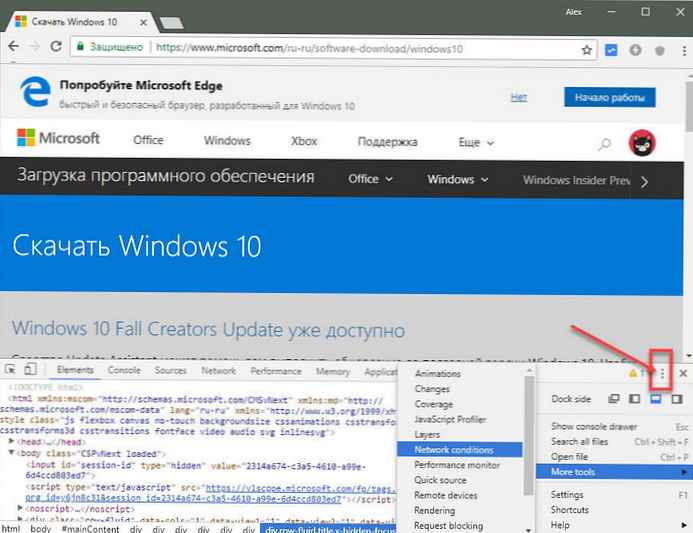
- U odjeljku Korisnički agent nemojte označiti "Automatski odaberite".
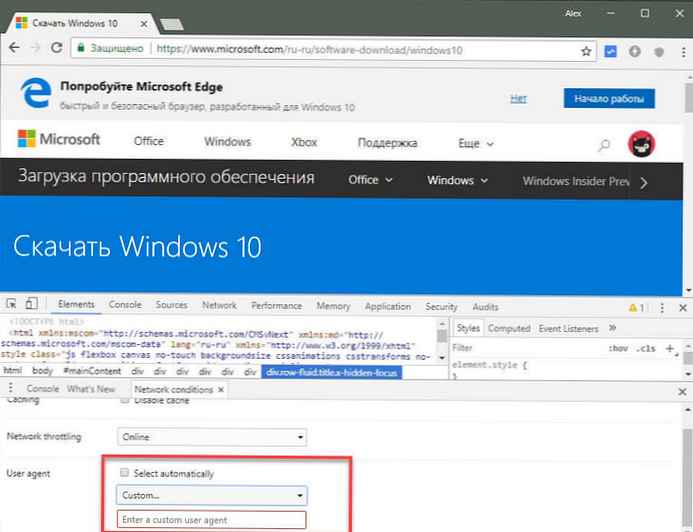
- Padajući izbornik Korisnički agent odaberite opciju Safari - iPad iOS 9.
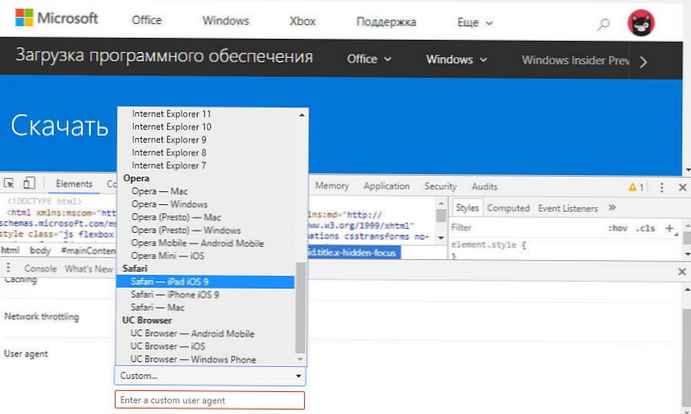
- Osvježite stranicu ako je preglednik ne osvježi automatski.
- Pomaknite se prema dolje po stranici, odaberite izdanje sustava Windows 10 i kliknite „Potvrdi”.
- Na padajućem izborniku odaberite jezik proizvoda, a zatim kliknite „Potvrdi”.
- Odaberite bit sustava za početak preuzimanja ISO slike sustava Windows 10, verzija 1909.
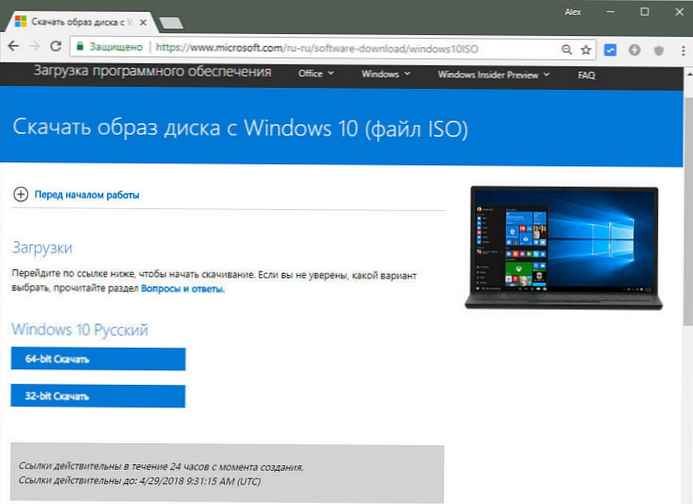
Mozilla firefox
Evo kako koristiti preglednik Mozilla:
- Instalirajte proširenje da biste, primjerice, modificirali korisničko sredstvo, Korisnički agent-sklopka.
- Otvorite novu karticu u Firefoxu.
- Kopirajte i zalijepite vezu na Microsoftovo web mjesto za podršku https://www.microsoft.com/ru-ru/software-download/windows10 u adresnu traku i pritisnite Enter.
- Korisnički agent u proširenju prebacite na drugu platformu, na primjer Mac.
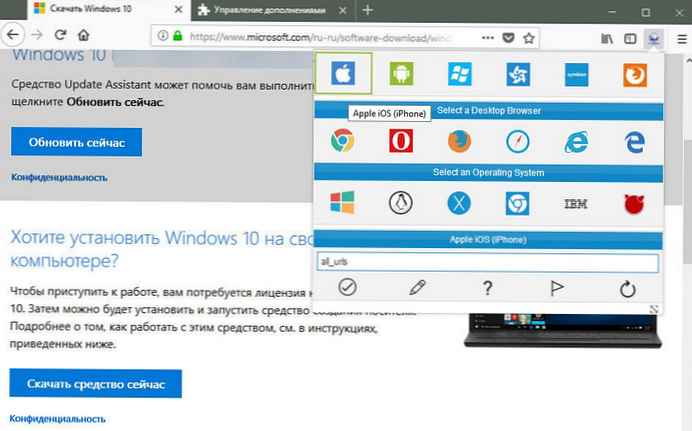
- Pomičite se prema dolje po stranici. Odaberite izdanje sustava Windows 10 koje vam treba..
- Pritisnite gumb „Potvrdi”.
- Odaberite jezik proizvoda s padajućeg izbornika..
- Pritisnite gumb „Potvrdi”.
- Pritisnite gumb sa potrebnim kapacitetom sustava da biste pokrenuli postupak podizanja sustava..
Nakon preuzimanja ISO datoteke, alate poput Rufusa možete koristiti za izradu sustava za pokretanje Windows 10.
Korištenje alata za stvaranje medija za preuzimanje Windows 10 ISO slike.
1. korak: Preuzmite najnoviju verziju alata za kreiranje sustava Windows 10 - alat za stvaranje medija s ove Microsoftove stranice. Ranije verzije MediaCreationTool neće moći preuzeti Windows 10 verzije 1909, pa preuzmite novu kopiju s gornje veze.
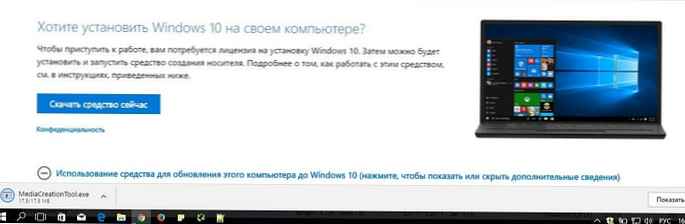
2. korak: Prihvatite uvjete licencnog ugovora da biste prešli na sljedeći korak..
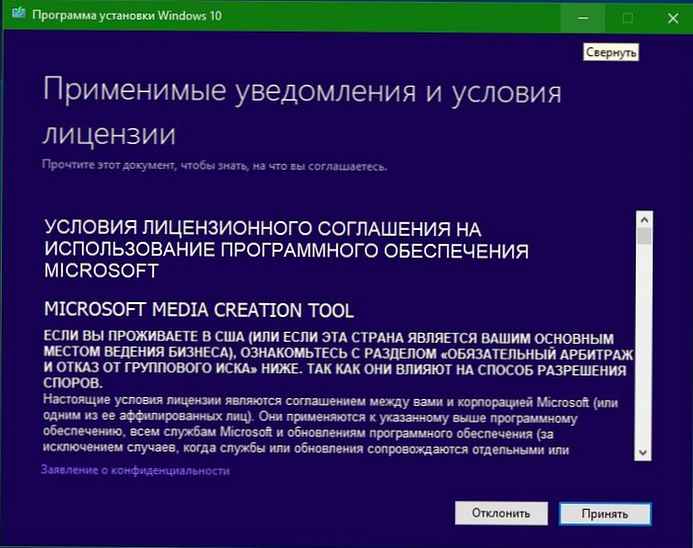
3. korak: Na ekranu "Što želite učiniti?", odabrati Stvorite instalacijski medij (USB flash pogon, DVD ili ISO datoteka).
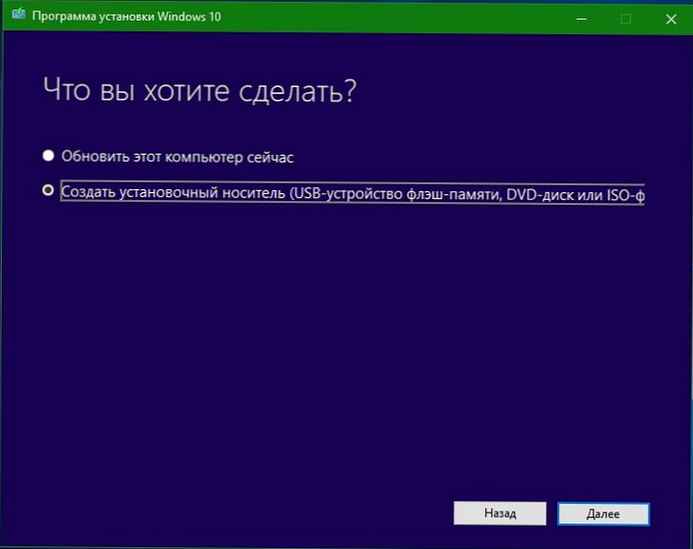
Kliknite "Sljedeće ".
4. korak: Na ekranu "Izbor jezika, arhitekture i izdanja", Prije klika na "Odaberite željeni jezik, Windows 10 izdanje i arhitekturuSljedeće ". Imajte na umu da MediaCreationTool prema zadanim postavkama automatski bira jezik, izdanje i arhitekturu. Da biste to promijenili, poništite odabir "Koristite preporučene postavke za ovo računalo".
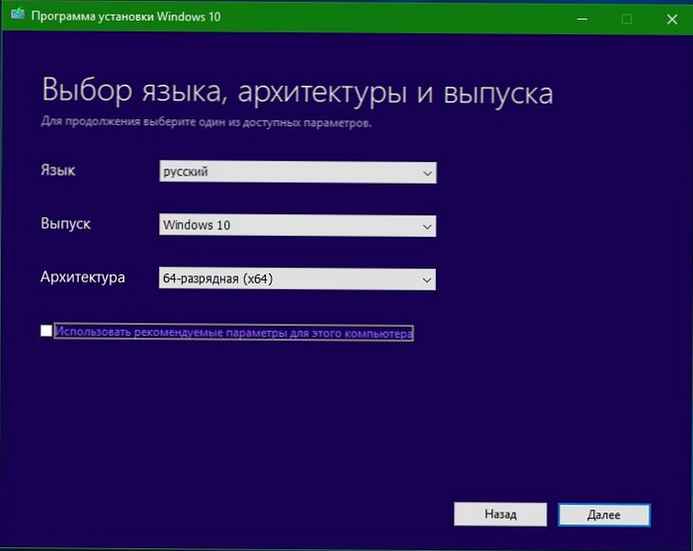
Pored toga, početno ili pro izdanje neće se prikazivati na ovoj stranici, a za svako izdanje jednostavno odaberite Windows 10.
Korak 5: Dalje, na stranici Odaberite Mediji, odabrati ISO datoteka, a zatim kliknite "Sljedeće ". Od vas će se tražiti da odaberete mjesto za spremanje ISO datoteke. Odaberite mapu koju želite spremiti, a zatim kliknite "Spremi " za početak učitavanja Windows 10 ISO datoteke.
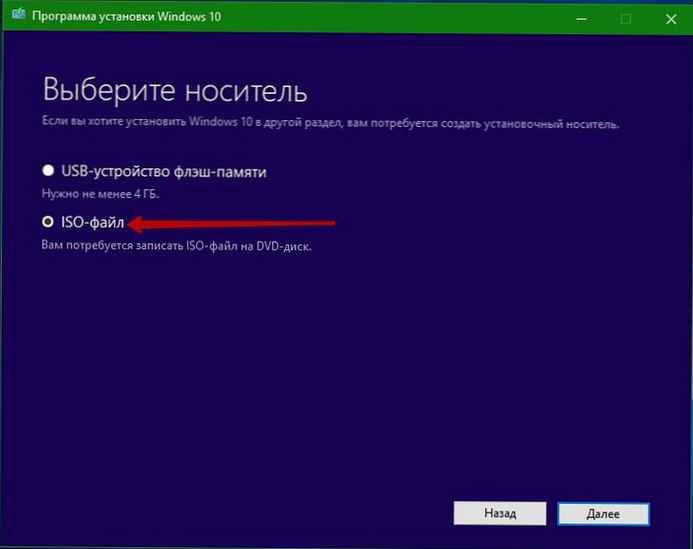
Budite strpljivi nakon završetka preuzimanja, napišite ISO datoteku na medij, USB flash pogon (ili UEFI USB disk za pokretanje) ili DVD.
Pokrenite računalo s instalacijskog medija, a zatim izvršite čistu instalaciju.
Nadam se da će informacije biti korisne!
Preporučujemo:
Kako deinstalirati Ažuriranje sustava Windows 10 verzije 1909 i vratiti se na prethodnu verziju.
Uvjeti za slobodan prostor za ažuriranje sustava Windows 10 (verzija 1909).